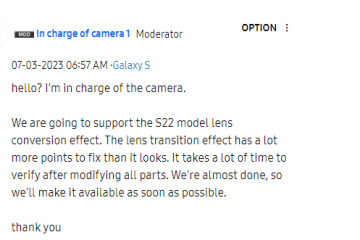Sa komprehensibong artikulong ito, susuriin namin ang larangan ng WhatsApp at ilalabas ang isang hanay ng mga napakahalagang trick na magpapabago sa iyong karanasan sa napakapopular na application ng pagmemensahe na ito. Bagama’t maaaring pamilyar ka sa ilan sa mga karaniwang kilalang feature, nilalayon naming bigyang-liwanag ang mga nakatagong hiyas at hindi gaanong kilalang mga function na kadalasang hindi napapansin ng user.
Maghandang magsimula sa isang paglalakbay bawat meticulously crafted na seksyon ng gabay na ito, dahil ang mga insight na ibinibigay namin ay may potensyal na itaas ang iyong WhatsApp encounter sa walang kapantay na taas. Hinihiling namin sa iyo na manatiling nakatuon hanggang sa katapusan, kung saan makakalap ka ng kaalaman kung paano kunin ang maximum na utility mula sa dynamic na platform na ito.
Mga tip at trick sa Whatsapp
Gumawa ng status na may iyong boses
Ang opsyon na lumikha ng mga estado gamit ang iyong boses ay magagamit na ngayon, na nagbibigay-daan sa iyong magbahagi ng mga voice message hanggang sa 30 segundo ang haba bilang bahagi ng iyong pag-update ng katayuan. Upang gawin ang iyong unang voice status, i-tap lang ang icon ng mikropono sa screen ng Status at i-record ang audio na gusto mong ibahagi. Nag-aalok ang feature na ito ng natatangi at indibidwal na paraan upang makipag-ugnayan sa iyong mga contact sa WhatsApp. Kung ang tampok ay hindi pa nakikita sa iyong account, hindi mo kailangang mag-alala dahil ito ay paganahin sa ilang sandali. Maghintay lamang at hintayin itong maging available.
Magpadala ng mga mensahe sa mga hindi naka-save na numero
Maraming tao ang hindi nakakaalam na posibleng magpadala ng mga mensahe sa isang numero na hindi naka-save sa kanilang address book. Ang paraang ito ay tugma sa Android, iPhone, WhatsApp Web, at iba pang mga desktop application. Upang magsimula, sundin ang mga simpleng hakbang na ito:
Buksan ang browser sa iyong mobile device o PC. Ilagay ang URL https://wa.me/34666555444. Kung ang mensahe ay ipinapadala sa isang Spanish mobile number, isama ang code 34. Kung ito ay isang numero mula sa ibang bansa, isama ang kaukulang prefix. Ilagay ang numero pagkatapos ng prefix. Kapag nabuksan na ang URL, lalabas ang isang button na magbibigay-daan sa iyong magsimula ng pag-uusap nang hindi kinakailangang i-save ang numero sa iyong address book.
Magpadala ng link ng tawag
Ang mga madaling hakbang na ito ay nagbibigay-daan sa iyong bumuo at magbahagi ng mga direktang link para sa iyong mga tawag sa WhatsApp:
Ilunsad ang WhatsApp app sa iyong mobile device. Mag-navigate sa tab na Mga Tawag. Mag-click sa opsyong Lumikha ng Link ng Tawag. Ipahiwatig kung gusto mo itong maging isang audio o video call sa pamamagitan ng pag-tap sa Uri ng tawag. Kopyahin ang link na awtomatikong ginawa at ibahagi ito nang direkta sa pamamagitan ng WhatsApp (o anumang iba pang app) sa mga taong gusto mong imbitahan sa tawag.
Sa paggamit ng feature na ito, ang iyong mga mahal sa buhay ay makakasali sa iyong mga tawag sa WhatsApp nang mabilis at walang kahirap-hirap sa pamamagitan lamang ng pag-click sa link anumang oras.
Magpadala ng mga larawan at video nang hindi nawawala ang kalidad
Kapag ikaw magpadala ng larawan o video sa WhatsApp, ang file ay sumasailalim sa isang proseso ng compression na maaaring magdulot ng mas mababang kalidad nito. Gayunpaman, mayroong isang paraan upang ipadala ang iyong media nang hindi nawawala ang orihinal na kalidad nito sa WhatsApp. Ganito:
Buksan ang WhatsApp app at mag-navigate sa anumang pag-uusap. I-tap ang icon ng attach file. Sa halip na piliin ang opsyong Gallery, piliin ang Dokumento. Sa File Explorer, hanapin at piliin ang larawan o video na gusto mong ipadala. Maaari kang magpadala ng mga file hanggang sa maximum na 2 GB. Isaisip ito kapag nagbabahagi ng mahahabang video bilang mga dokumento.
Sa paggamit ng paraang ito, maaari mong mapanatili ang orihinal na kalidad ng iyong mga media file kapag ipinapadala ang mga ito sa WhatsApp.
Magdagdag ng chat sa Home screen
Upang mabilis na ma-access ang isang partikular na WhatsApp chat, maaari mo itong idagdag sa iyong home screen bilang isang shortcut. Ganito:
Buksan ang chat na gusto mong idagdag sa iyong home screen. I-tap ang button na tatlong tuldok na matatagpuan sa kanang sulok sa itaas ng screen. Sa lalabas na menu, piliin ang Higit pa. Piliin ang opsyong Lumikha ng shortcut.
Sa pamamagitan ng pagsunod sa mga hakbang na ito, maaari kang lumikha ng isang shortcut para sa chat sa iyong home screen, na nagbibigay-daan sa iyong mabilis na ma-access ito kahit kailan mo gusto.
Tanggalin ang iyong larawan sa profile
Pagtanggal ang iyong larawan sa profile sa WhatsApp ay isang paraan upang mapahusay ang iyong privacy sa pamamagitan ng pag-iwas sa pagbabahagi ng mga personal na larawan sa ibang mga account. Narito kung paano ito gawin:
Buksan ang mga setting ng WhatsApp. I-tap ang iyong larawan sa profile na ipinapakita sa tuktok ng screen. I-tap ang icon ng lapis na matatagpuan sa tuktok ng screen. Sa ibabang tagapili, piliin ang icon ng basurahan. Ang iyong larawan sa profile ay tatanggalin na ngayon at wala ka nang avatar na nauugnay sa iyong account.
Magbasa ng mga mensahe nang hindi nalalaman ng iba
Kung gusto mong magbasa ng mga mensahe sa WhatsApp nang hindi ipinapaalam sa iba, may ilang paraan na magagamit mo upang maiwasan ang nakakatakot na double blue check. Narito ang limang paraan upang gawin ito:
Huwag paganahin ang function na Huling Oras sa mga setting ng WhatsApp upang maiwasan ang paglabas ng double blue check. Gamitin ang WhatsApp widget sa iyong home screen upang magbasa ng mga mensahe nang hindi nati-trigger ang asul na tseke, kahit na hindi mo makikita ang media sa kasong ito. I-activate ang mga pop-up na mensahe, na nagbibigay-daan sa iyong tingnan ang nilalaman ng mga mensahe nang hindi nati-trigger ang read receipt, at isara lang ang mga ito pagkatapos basahin. Palawakin ang mga notification sa WhatsApp sa Android upang tingnan ang mga mensahe nang hindi binubuksan ang app. I-on ang airplane mode o i-disable ang Internet bago buksan ang WhatsApp para maiwasang maipadala ang read receipt.
Sa paggamit ng mga paraang ito, mababasa mo ang mga mensahe sa WhatsApp nang hindi nalalaman ng iba na nakita mo na sila.
Pinipigilan kang maisama sa mga grupo nang wala ang iyong pahintulot
Isa sa mga ang pinaka nakakainis na mga bagay tungkol sa WhatsApp ay maaaring idagdag ka ng sinuman sa isang grupo nang wala ang iyong pahintulot. Gayunpaman, hindi na ito alalahanin sa bagong setting ng privacy ng app. Narito kung paano ito gamitin:
Buksan ang menu ng mga setting ng WhatsApp. I-tap ang Privacy. Piliin ang opsyon para sa Groups. Piliin kung sino ang pinapayagang idagdag ka sa isang grupo. Sa pamamagitan ng pagpili sa”Aking mga contact maliban sa…”at pagsuri sa lahat ng mga contact, walang sinuman ang makakapagdagdag sa iyo sa isang grupo nang wala ang iyong pahintulot.
Sa pamamagitan ng pagsunod sa mga hakbang na ito, mapipigilan mo ang iba na idagdag ka sa mga grupo nang wala ang iyong pahintulot, na nagbibigay sa iyo ng higit na kontrol sa iyong privacy sa WhatsApp.
I-format ang text
Para sa ilang oras ngayon, pinagana ng WhatsApp ang mga user na i-format ang kanilang text. Magagawa ito sa pamamagitan ng paggamit ng ilang partikular na code, gaya ng:
Italics: Upang magsulat sa italics, maglagay ng underscore bago at pagkatapos ng text: text Bold: Para i-type nang bold, ilakip ang text sa loob ng asterisk: text Strikethrough: Para mag-strike through text, maglagay ng tilde bago at pagkatapos ng text: text Monospace: Para mag-type sa monospace, ilakip ang teksto sa loob ng tatlong backtick: teksto
Bukod dito, ang mga opsyon sa pag-format na ito ay makikita sa menu ng konteksto na lalabas kapag pinili mo ang teksto.
Magpadala ng mga mensahe gamit ang Enter key
Narito ang isang kapaki-pakinabang na tip upang mapahusay ang iyong karanasan kapag gumagamit ng external na keyboard sa iyong device, lalo na sa mga tablet kung saan maaari na ngayong ma-access ang WhatsApp:
Upang magpadala ng mga mensahe gamit ang Enter key, sundin ang mga hakbang na ito:
Pumunta sa mga setting ng WhatsApp. I-tap ang Mga Chat. Piliin ang opsyon para sa Enter key na ipapadala. Kapag na-enable na, ang pagpindot sa Enter key sa iyong keyboard ay magpapadala ng mensahe sa halip na magdagdag ng line break.
Sa pamamagitan ng pagsunod sa mga hakbang na ito, madali kang makakapagpadala ng mga mensahe sa WhatsApp gamit ang external na keyboard, na nagpapahusay sa iyong pangkalahatang karanasan ng user.
Gizchina News of the week
Tumugon sa isang panggrupong mensahe nang pribado
Nag-aalok ang WhatsApp ng opsyong tumugon nang pribado sa mga mensaheng natanggap sa loob ng isang grupo. Upang gawin ito, piliin ang mensahe (na maaari ding larawan o video) at buksan ang menu. Pagkatapos, i-tap ang”Tumugon nang pribado”. Kaagad nitong bubuksan ang kaukulang pag-uusap at magsasama ng isang quote ng mensahe mula sa panggrupong pag-uusap.
Gumawa ng GIF mula sa isang video
Nag-aalok ang WhatsApp ng kapaki-pakinabang na feature na nagbibigay-daan sa iyong mag-convert ng mga video sa mga GIF. Narito kung paano mo ito magagawa:
Mag-record ng video gamit ang camera ng iyong telepono, hindi mula sa loob ng WhatsApp. Buksan ang WhatsApp app sa iyong device. Mag-navigate sa pag-uusap kung saan mo gustong ipadala ang GIF. I-tap ang icon ng clip na matatagpuan sa ibaba ng screen at piliin ang Gallery. Piliin ang video na gusto mong i-convert sa isang GIF. Bibigyan ka ng timeline para piliin ang partikular na segment ng video na gusto mong i-convert. Kapag napili mo na ang gustong segment, i-tap ang GIF button. Ipadala ang GIF sa pag-uusap.
Tandaan na maaaring kailanganin mong i-trim ang video at pumili ng partikular na segment upang makumpleto ang proseso ng conversion.
Ilipat ang iyong mga pag-uusap sa Telegram
Kung gusto mong maglipat ng buong WhatsApp chat sa Telegram, mayroong isang simpleng proseso na nagbibigay-daan sa iyong i-migrate ang iyong mga pag-uusap sa pagitan ng dalawang platform habang pinapanatili ang kasaysayan ng mensahe. Narito kung paano ito gawin:
Buksan ang WhatsApp app at piliin ang pag-uusap na gusto mong i-export. I-tap ang tatlong tuldok na button na matatagpuan sa kanang sulok sa itaas ng screen. Mula sa drop-down na menu, piliin ang opsyon para sa I-export ang chat. Ipo-prompt kang piliin kung gusto mong i-export ang pag-uusap na mayroon o walang mga media file. Kapag handa na ang file, ibahagi ito sa Telegram. Sa Telegram app, piliin ang pag-uusap kung saan mo gustong i-import ang nilalaman ng WhatsApp chat. I-tap ang button ng kumpirmasyon upang simulan ang paglipat. Ang tagal ng paglipat ay depende sa laki ng pag-uusap na iyong inililipat mula sa WhatsApp patungo sa Telegram.
Sa pamamagitan ng pagsunod sa mga hakbang na ito, madali mong mailipat ang iyong mga WhatsApp chat sa Telegram, at magpatuloy sa pakikipag-chat sa iyong mga contact sa platform na iyong pinili habang pinapanatili ang iyong history ng mensahe.
I-on ang mga pansamantalang mensahe
Ang pagpapagana ng mga pansamantalang mensahe sa WhatsApp ay makakatulong sa iyong mapanatili ang privacy at bawasan ang haba ng iyong mga pag-uusap. Narito kung paano paganahin ang feature na ito sa anumang indibidwal o panggrupong chat, gamit ang iyong mobile device o computer:
Buksan ang WhatsApp app. Pumunta sa pag-uusap kung saan mo gustong paganahin ang mga pansamantalang mensahe. I-tap ang pangalan ng chat na matatagpuan sa tuktok ng screen. Mag-swipe pababa upang mahanap ang seksyon para sa Pansamantalang mga mensahe. Basahin ang paunawa na nagbibigay ng impormasyon tungkol sa mga pansamantalang mensahe. Piliin ang tagal kung kailan mo gustong manatiling nakikita ang iyong mga mensahe. Maaari ka ring magtakda ng default na tagal para sa lahat ng bagong pag-uusap mula sa mga setting, sa ilalim ng Privacy > Mga pansamantalang mensahe > Default na tagal.
Sa pamamagitan ng pagsunod sa mga hakbang na ito, madali mong mapapagana ang mga pansamantalang mensahe sa WhatsApp, na maaaring mapahusay ang iyong privacy at i-streamline ang iyong mga pag-uusap.
Gawin ang mga larawan at video na iyong ipinadala para sa solong paggamit lamang
Buksan ang WhatsApp app at ipasok ang chat kung saan mo gustong ibahagi ang nilalaman. I-tap ang icon ng camera na matatagpuan sa kanang sulok sa ibaba ng screen.
Piliin ang larawan o video na gusto mong ibahagi mula sa iyong gallery. Sa kanang sulok sa ibaba, sa tabi ng button na ipadala, makakakita ka ng pabilog na button na may numero 1 sa gitna. I-tap ang button na iyon, at kapag naging berde ito, na-on mo ang feature na self-destruct ng larawan o video. Ngayon, ipadala lang ang file at maaari lamang itong tingnan ng receiver nang isang beses bago ito awtomatikong matanggal.
Sa pamamagitan ng pagsunod sa mga hakbang na ito, madali kang makakapagpadala ng mga single-use na larawan at video sa WhatsApp, na nagbibigay ng karagdagang layer ng privacy at seguridad para sa iyong content.
Maglagay ng chat bilang hindi pa nababasa para hindi mo ito mabasa. kalimutan ito
Mahalagang tandaan na maaari mong markahan ang isang pag-uusap bilang hindi pa nababasa sa WhatsApp, kahit na nabasa mo na ito. Makakatulong ito sa iyong tandaan na babalikan ito sa ibang pagkakataon o tumugon sa isang mensahe na maaaring napalampas mo.
Narito kung paano markahan ang isang pag-uusap bilang hindi pa nababasa:
Piliin ang chat sa pamamagitan ng pagpindot nang matagal sa ito. I-tap ang menu button, na kinakatawan ng tatlong patayong tuldok. Piliin ang opsyon para sa “Markahan bilang hindi pa nababasa”.
Sa pamamagitan ng pagsunod sa mga hakbang na ito, madali mong mamarkahan ang isang chat bilang hindi pa nababasa sa WhatsApp, na nagdaragdag ng isang visual na paalala upang bumalik sa pag-uusap at dumalo sa anumang mga nakabinbing mensahe.
Humiling ng ulat mula sa iyong account
h3>
Upang makakuha ng komprehensibong ulat ng iyong WhatsApp account, pumunta sa Mga Setting ng Account at piliin ang “Humiling ng impormasyon ng aking account”. Pagkatapos mag-click sa”Humiling ng ulat”, isang naka-compress na folder na naglalaman ng iba’t ibang impormasyon na nauugnay sa iyong account ay ipapadala sa iyo.
Mahalagang tandaan na maaaring tumagal ng hanggang tatlong araw upang matanggap ang file na ito, at ito kasama ang personal na data na nauugnay sa iyong account, ngunit hindi ang iyong mga mensahe.
Paano masulit ang WhatsApp
Mag-pin ng chat sa itaas: Maaari kang mag-pin ng makipag-chat sa itaas ng iyong listahan ng chat para laging madaling mahanap. Para mag-pin ng chat, buksan ang chat at i-tap ang tatlong tuldok sa kanang sulok sa itaas. Pagkatapos, piliin ang”I-pin sa itaas.”Gamitin ang WhatsApp Web: Maaari mong gamitin ang WhatsApp Web upang i-access ang iyong WhatsApp account sa iyong computer. Ito ay isang mahusay na paraan upang magpadala at tumanggap ng mga mensahe mula sa iyong computer nang hindi kinakailangang kunin ang iyong telepono. Upang gamitin ang WhatsApp Web, pumunta sa https://web.whatsapp.com/at i-scan ang QR code gamit ang iyong telepono. I-back up ang iyong history ng chat: Maaari mong i-back up ang iyong history ng chat sa Google Drive o iCloud para hindi mawala ang iyong mga mensahe kung mawala mo ang iyong telepono o magpalit ng mga telepono. Upang i-back up ang iyong history ng chat, buksan ang WhatsApp at pumunta sa Mga Setting > Mga Chat > Backup ng Chat. Pagkatapos, pumili ng dalas ng pag-backup at mag-tap sa “I-back up ngayon.” Gumamit ng two-factor authentication: Ang two-factor na authentication ay nagdaragdag ng karagdagang layer ng seguridad sa iyong WhatsApp account. Kapag pinagana mo ang two-factor authentication, kakailanganin mong maglagay ng code mula sa iyong telepono bilang karagdagan sa iyong password kapag nag-log in ka sa WhatsApp. Para paganahin ang two-factor authentication, buksan ang WhatsApp at pumunta sa Settings > Account > Two-step verification.
Ilan lamang ito sa maraming tip at trick na magagamit mo para masulit ang WhatsApp. Para sa higit pang mga tip, maaari mong bisitahin ang WhatsApp Help Center.
Verdict
Habang sinimulan mo ang pagbabagong paglalakbay na ito, armado ng napakahalagang mga insight na ito at hindi gaanong kilalang mga feature, maghandang i-unlock ang tunay na potensyal ng WhatsApp, na palawakin ang abot-tanaw ng iyong kakayahan sa digital na komunikasyon. Yakapin ang kapangyarihan sa iyong mga kamay at yakapin ang yaman ng mga posibilidad na naghihintay sa loob ng dynamic na kaharian ng pagmemensahe na ito.
Source/VIA: